IP-адрес Вашего компьютера (внешний):
Это на случай, если нужно просто его узнать. Информацию о том, что это такое, см. ниже.Что такое IP-адрес
IP-адрес компьютера (сокращение от Internet Protocol) – это уникальный сетевой адрес компьютера, его идентификатор в сети. IP-адрес представляет собой 4 числа от 0 до 255, разделенных точками. Значение
Как известно, любая компьютерная сеть, в том числе и Интернет, - это совокупность компьютеров, соединенных и взаимодействующих между собой по определенным правилам. Взаимодействие компьютеров в сети чаще всего заключается в передаче дынных между ними. Благодаря тому, что каждый компьютер имеет свой уникальный IP-адрес, передача данных в сети осуществляется безошибочно из одного компьютера на другой, какой бы огромной эта сеть ни была. Если провести аналогию между компьютерной и телефонной сетями, IP-адрес компьютера – это аналог номера телефона, благодаря которому всегда можно дозвониться нужному абоненту в любой точке мира, не смотря на большое количество телефонов. По большому счету, без IP-адресов, обеспечивающих точную адресацию, ни одна компьютерная сеть не могла бы функционировать.
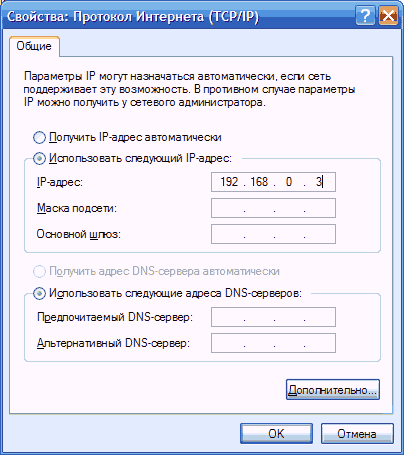 Виды
ВидыIP-адрес компьютеру обычно присваивается провайдером (предприятием, предоставляющим подключение к сети Интернет), или же системным администратором, если речь идет о локальной сети. В зависимости от особенностей работы того или иного провайдера, IP-адрес компьютера в сети Интернет может быть постоянным (не изменяется никогда) и «плавающим» (при каждом подключении к сети компьютеру присваивается один из не занятых в этот момент IP-адресов). IP-адреса компьютеров в локальной сети практически всегда являются постоянными. Указанный выше формат IP-адресов компьютера (4 цифры от 0 до 255, разделенных точками) на сегодняшний день является основным и называется IPv4. В ближайшем будущем прогнозируется возможное прекращение использования IPv4 для адресации компьютеров в сети Интернет и переход на адреса другого формата - IPv6. Дело в том, что количество уникальных адресов IPv4 уже с трудом удовлетворяет огромный спрос, возникший в связи со стремительным ростом сети Интернет. Но пока, как уже было сказано, IPv4 остается основным. Компьютер может быть оснащен несколькими сетевыми устройствами и одновременно пребывать в нескольких сетях (например, в локальной сети и сети Интернет). Такой компьютер в каждой из этих сетей будет иметь разный IP-адрес (он одновременно будет обладать несколькими IP-адресами). При этом, IP-адрес компьютера в сети Интернет называют внешним, в локальной сети - локальным.
Как узнать IP-адрес своего компьютера
Узнать IP-адрес своего компьютера можно несколькими способами. Вот некоторые из них:
Способ 1. Если компьютер подключен к сети Интернет, универсальным способом узнать его IP-адрес (внешний) – зайти на какой-нибудь специальный сайт, автоматически предоставляющий посетителям соответствующую информацию, например, на эту страницу (см. выше), или сюда - http://internet.yandex.ru;
Способ 2. Узнать IP-адрес компьютера, подключенного к локальной сети (локальный IP-адрес), можно в настройках сетевого подключения. Для этого необходимо сделать следующее:
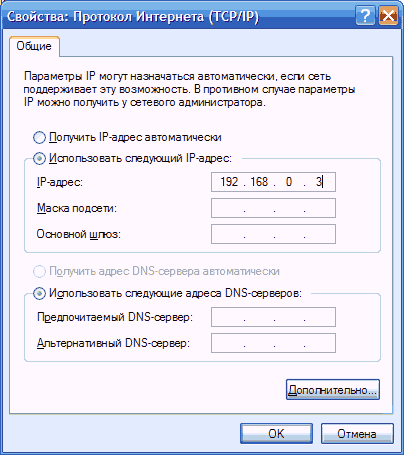
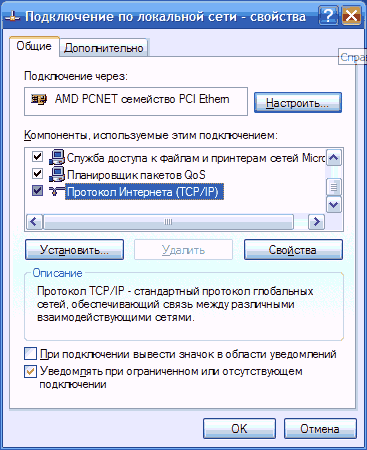 • в Windows XP: в меню «Пуск» пройти в «Панель управления» и там, в разделе «Сеть и подключение к Интернету», открыть «Сетевые подключения». В открывшемся разделе необходимо щелкнуть правой кнопкой мышки по «Подключение по локальной сети» и в контекстном меню выбрать пункт «Свойства». В появившемся списке необходимо найти «Протокол Интернета (TCP/IP)» и дважды щелкнуть по нему левой кнопкой мышки (или выделить этот пункт и нажать кнопку «Свойства»). IP-адрес можно будет посмотреть в одноименном поле, см. скриншот (нажать для увеличения);
• в Windows XP: в меню «Пуск» пройти в «Панель управления» и там, в разделе «Сеть и подключение к Интернету», открыть «Сетевые подключения». В открывшемся разделе необходимо щелкнуть правой кнопкой мышки по «Подключение по локальной сети» и в контекстном меню выбрать пункт «Свойства». В появившемся списке необходимо найти «Протокол Интернета (TCP/IP)» и дважды щелкнуть по нему левой кнопкой мышки (или выделить этот пункт и нажать кнопку «Свойства»). IP-адрес можно будет посмотреть в одноименном поле, см. скриншот (нажать для увеличения);


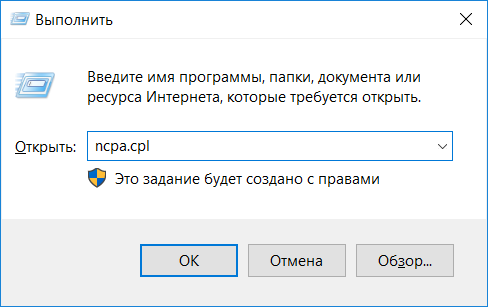 • в Windows 7, Windows 8, Windows 10: на клавиатуре нажать комбинацию клавиш Win+R, в открывшееся окошко вести ncpa.cpl и нажать клавишу Enter. Откроется раздел "Сетевые подключения", в котором нужно правой кнопкой мышки щелкнуть по "Подключение по локальной сети" или "Сетевое подключение" и выбрать "Свойства". Дальше в списке выбрать пункт "Протокол Интернета версии 4 (TCP/IPv4)" и нажать кнопку "Свойства". IP-адрес будет отображаться в поле "Использовать следующий IP-адрес".
• в Windows 7, Windows 8, Windows 10: на клавиатуре нажать комбинацию клавиш Win+R, в открывшееся окошко вести ncpa.cpl и нажать клавишу Enter. Откроется раздел "Сетевые подключения", в котором нужно правой кнопкой мышки щелкнуть по "Подключение по локальной сети" или "Сетевое подключение" и выбрать "Свойства". Дальше в списке выбрать пункт "Протокол Интернета версии 4 (TCP/IPv4)" и нажать кнопку "Свойства". IP-адрес будет отображаться в поле "Использовать следующий IP-адрес". Способ 3. Чтобы узнать IP-адреса компьютера, также можно использовать специальные программы, например, GetMyIP.
GetMyIP не требует установки, состоит из одного файла и может запускаться даже с флешки. Запустив ее на компьютере, пользователь уже через несколько секунд получит полный список его локальных IP-адресов.
Для определения внешнего IP-адреса в окне программы потребуется нажать кнопку "Get real IP" и немного подождать.
Способ 3. Чтобы узнать IP-адреса компьютера, также можно использовать специальные программы, например, GetMyIP.
GetMyIP не требует установки, состоит из одного файла и может запускаться даже с флешки. Запустив ее на компьютере, пользователь уже через несколько секунд получит полный список его локальных IP-адресов.
Для определения внешнего IP-адреса в окне программы потребуется нажать кнопку "Get real IP" и немного подождать.

 Смартфоны
Смартфоны  Мобильные SoC
Мобильные SoC
 Видеокарты
Видеокарты
 Игры
Игры
 Процессоры
Процессоры